Можно ли в одноклассниках разговаривать как по скайпу
Обновлено: 06.07.2024
Что понадобится?
Для начала остановимся на том, что необходимо для того, чтобы совершать видеозвонки через социальную сеть. Если у вас уже установлен Skype, и вы являетесь его активным пользователем, то примерное представление об этом вы уже имеете. В первую очередь нужно отметить, что никаких дополнительных программ скачивать и устанавливать не придется.
Обратите внимание! Единственное, что требуется проверить, а при необходимости обновить – плагин Adobe Flash Player в Яндекс.Браузере или в любом другом браузере, которым вы пользуетесь. Проблемы с видеосвязью на Одноклассниках могут заключаться в конфликте этого дополнения с новой версией используемого браузера.
К дополнительным периферийным устройствам, без которых не получится совершать звонки через социальную сеть, относятся микрофон и камера. Причем, последняя может быть как встроенной, так и внешней. Камера подключается через USB-порт. В комплекте с ней будет поставляться диск, на котором имеются нужные драйвера для ее корректной работы, поэтому не забудьте установить их. Пользователям, работающим с ноутбуком, гораздо проще, так как у них уже встроен и микрофон, и камера. Однако, нелишним будет проверить и настроить встроенный микрофон в ноутбуке и устройства перед тем, как переходить к звонкам.
Как сделать видео звонок в Одноклассниках?
Теперь перейдем непосредственно к тому, как происходит видео соединение. Для того чтобы приступить к нему, выполняем следующее:
- Заходим на свою страницу в соц.сети (для этого вводим логин и пароль).
- Выбираем друга из списков контактов, с которым вы собираетесь общаться.
- Под его фото в выпадающем списке действий, вы увидите «Позвонить».
- Кликаем на эту ссылку и загружаем приложение «Звонки».
- Далее сайт автоматически совершит звонок.

Обратите внимание! Совершить звонок через Одноклассники можно вашим друзьям, которые есть в списке контактов. При этом система не пропустит соединение, если у другого пользователя не установлен микрофон и камера.
Как можно заметить, социальные сети предложили неплохой вариант для совершения видео звонков. Данная функция вовсе не является упрощенной версией программы, она сама по себе, и никакого отношения к Skype не имеет, что не стоит забывать. В Одноклассниках можно делать звонки, общаться через чат и прочее, а также можно скачать музыку с Одноклассников, что достаточно удобно пользователям соц.сети. Однако, Skype имеет гораздо больше функций, он позволяет совершать звонки в различные точки мира, на мобильные или стационарные телефоны и т. д. Поэтому о полноценной замене программы речи пока не идет, к тому же и качество связи в социальной сети будет гораздо ниже, чем в приложении. Хотя в целом Skype в Одноклассниках (а точнее дополнительная функция для совершения видеозвонков) достаточно удобен и вполне подойдет, чтобы общаться с друзьями и знакомыми, которые постоянно находятся на ресурсе.
Итак, прежде всего, следует отметить, что вопросы - «как установить Скайп в Одноклассниках», как подключить его, «как настроить Скайп в Одноклассниках» или как скачать бесплатно его - являются некорректными, так как эти два явления никак не связаны. Но под запросом «как пользоваться Скайпом в Одноклассниках» часто подразумевают возможность совершать голосовые и видеозвонки.
Действительно, такую возможность социальная сеть предоставляет. Чтобы воспользоваться возможностью позвонить одному из друзей в «ОК», наведите курсор на фото друга, и вы увидите опцию в сплывающем меню:
Кликните на «Позвонить», сервер подгрузит приложение для звонков:

Внимание! Это приложение – не Skype, а Adobe Flash Player. Ниже мы укажем, откуда его скачать.
После загрузки плеера начнется вызов. На этом этапе вы получите запрос на изменение параметров программы – это нужно будет, чтобы настроить Adobe Plash Player):
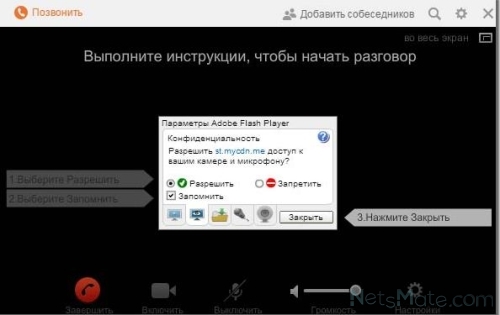
Запрос на изменение параметров программы
Разрешайте, запоминайте и не запрещайте – тогда вызов продолжится.
Если друг не в сети, вы получите соответствующее уведомление. Программа также позволяет передавать видео во время разговора:
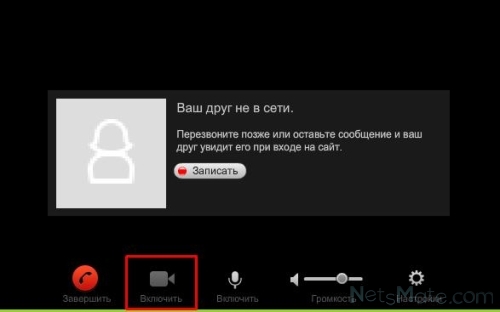
Можно включить видеорежим
Имейте в виду: опция «Позвонить» включена в меню не для всех контактов:
Опция бывает не всегда
Видео:
Далеко не все пользователи социальной сети знают, что в Одноклассниках можно звонить друзьям и знакомым, причем абсолютно бесплатно. Можно осуществлять звонки и видеосвязь, как в Скайпе. Но для этого нет необходимости скачивать и устанавливать программу. Все уже под рукой, прямо в браузере, прямо в Одноклассниках.
Можно позвонить с телефона, планшета, ноутбука и даже со стационарного компьютера. Однако в последнем случае необходима гарнитура: микрофон, веб камера и колонки или наушники.
Как сделать видеозвонок в Одноклассниках
Инструкция по работе с видеозвонком:
Чтобы позвонить другу и сделать видеозвонок в Одноклассниках нужно открыть список друзей и найти того, которому вы желаете позвонить, навести на него мышкой и нажать на пункт меню, как это показано на скриншоте ниже.
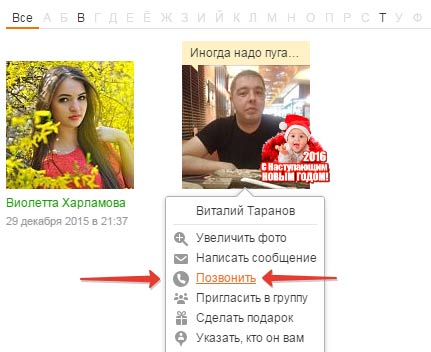
Так же можно перейти в профиль друга и под его фотографией нажать на «Позвонить».
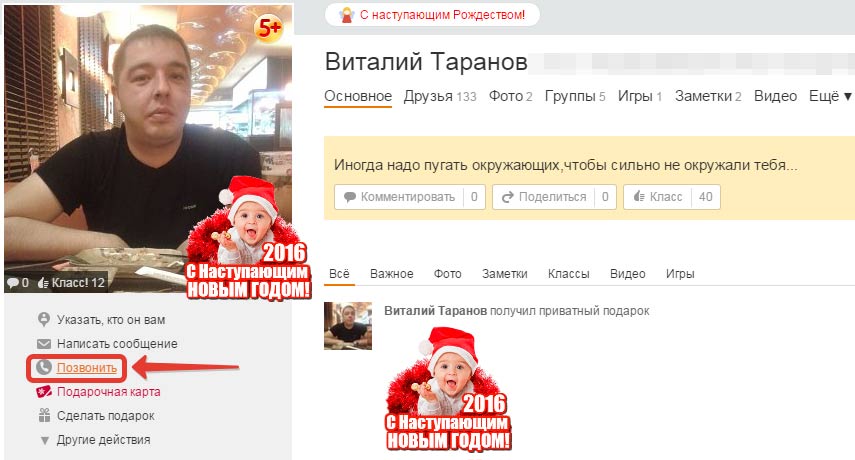
После нажатия на «Позвонить» откроется окно с запросом доступа к веб камере и микрофону. Это необходимо для осуществления разговора в Одноклассниках, поэтому следует выбрать свою камеру и микрофон и нажать на «Разрешить».

Далее появятся настройки Adobe Flash Player, которым так же необходимо разрешить доступ к веб камере и микрофону. Следует поставить галочки напротив «Разрешить» и «Запомнить». Затем закрыть окно.

Если у вас на компьютере не установлен Adobe Flash Player, то следует скачать и установить программу:
Готово! После подтверждения доступа можно спокойно общаться.
Хотелось бы отметить, что видеозвонок в Одноклассниках можно записывать. Это очень полезно, в случае если вы проходите какие-нибудь онлайн тренинги или курсы, используя видеосвязь социальной сети.
Как настроить и сделать видеозвонок в Одноклассниках (видео-инструкция):
Конечно же, стоит понимать, что функция видеозвоноков в Одноклассниках несколько уступает по качеству и возможностям, которые нам предоставляют стационарные программы, вроде тех же Skype или Вайбера. Но для повседневных разговоров вполне подойдет.
Как сделать видеозвонок с мобильной версии Одноклассников
В мобильной версии Одноклассников на данный момент нет функции, позволяющей осуществить видеосвязь. Связанно это с тем, что мобильные устройства не поддерживают Flash-технологию, которая используется в браузере для звонков.
Однако пользователи телефонов и планшетов могут скачать приложение для Одноклассников, которое дает возможность совершать видеосвязь с друзьями.
Помню я такие времена, когда Skype был в диковинку, и бесплатно разговаривать с человеком на другом конце света, да ещё и видеть его через камеру – это вообще было на грани фантастики. Прошло не так много времени, и теперь почти каждая социальная сеть обладает функцией звонка и даже видеозвонка. В это статье я вам расскажу, как звонить через Одноклассники, с какими проблемами вы можете столкнуться при этом, и как их решить.

Что нужно, чтобы звонить через Одноклассники
Перед тем, как звонить через Одноклассники, убедитесь, что у вас есть следующее:
- Наушники или колонки у компьютера;
- Микрофон;
- Камера, если желаете видеть собеседника;
- Аккаунт в Одноклассниках и друг, который хочет с вами поболтать;
- И установленный Adobe Flesh Player. Если у вас его нет, то скачайте тут и установите.

Как звонить через Одноклассники

Как позвонить через Одноклассники
Всё. Теперь вы знаете, как звонить через Одноклассники. Осталось решить проблемы, которые могут вас подстерегать.
Неполадки и решения

- В начале разговора у вас в браузере может появиться запрос от Adobe Flesh Player. Если на него не среагировать, то ничего работать не будет. В этом запросе необходимо поставить галочку на пунктах «Разрешить» и «Запомнить». После этого в данном маленьком окошке нажать «Закрыть» (если поставите галочку «Запомнить», то этот запрос будет отображаться лишь при первом звонке). Если появляются какие-то иные запросы на разрешения, то необходимо соглашаться.

- Если собеседник вас не слышит, то убедитесь, что микрофон у вас включён. Если он включен, то у него иконка в виде перечёркнутого микрофона (да, это немного не логично). Если вы не слышите собеседника, то пусть он проверить включен ли его микрофон. Также отсутствие звука может быть причиной низкого уровня громкости, попробуйте увеличить.
- Если собеседник вас не видит, то убедитесь, что камера у вас включена. Если она включена, то у неё иконка в виде перечёркнутой камеры. Аналогично, если вы не видите собеседника.

Микрофон и камера должны быть включены, громкость выставлена на нормальный уровень
Похожие статьи:
Вебкамера – замечательное изобретение, которое значительно помогло сблизить любые расстояния. И современный интернет без неё…
Вебкамера – замечательное изобретение, которое значительно помогло сблизить любые расстояния. И современный интернет без неё…
Пользуясь каким-либо девайсом, нам часто надоедает один и тот же интерфейс, и хочется что-то изменить.…
2 Comments
Здравствуйте!не могу в одноклассникам принять видеозвонок и сама позвонить не могу. Версию компьютерную выбираю. Затем когда нужно ответить вылазит табличка через что я буду говорить динамик или гарнитура, пытаюсь выбрать но ничего не получается. Помогите пожалуйста разобраться.
Попробуйте обновить Flashplayer. Попробуйте также другой браузер использовать.
Читайте также:

